Predstavljajte si svet, v katerem nikoli ne boste morali odmrzniti trdega diska, virusi so le teoretična grožnja in vaš računalnik še vedno teče tako hitro kot dan, ko ste ga kupili. To je nagrada, ki čaka na tiste, ki so dovolj pogumni, da sledijo našim korakom za korakom pri selitvi iz sistema Windows v Ubuntu.
Prehod na popolnoma drug operacijski sistem (OS) ni nekaj, kar bi morali storiti hitro. Bolje je, da naredite korake za otroke, ki bodo postopoma gradili vaše zaupanje, kar vas bo natančno vodil skozi ta članek.
Spreminjanje aplikacij

Najslabši del spreminjanja operacijskega sistema se prilagaja uporabi različnih aplikacij, medtem ko delate v nenavadnem namiznem okolju. Zato je dobro, da se navadite na nove aplikacije, medtem ko še vedno uporabljate operacijski sistem, ki ga poznate.
Brskalniki
Mozilla Firefox, Google Chrome in Opera so na voljo za Windows in Linux. Če uporabljate sinhronizacijo spletnega profila brskalnika, bo selitev samodejna. Takoj, ko namestite in se prijavite v svoj novi brskalnik v Linuxu, boste v sistemu Windows našli vse, kar ste pustili.
Naslednja navodila vam bodo pokazala, kako nastavite spletno sinhronizacijo brskalnika za Firefox, Google Chrome in Opera.
Če uporabljate Internet Explorer ali Safari, morate spremeniti enega od zgoraj navedenih brskalnikov za različne platforme. Na splošno je najvarnejši način, da svoje zaznamke od teh brskalnikov prenesete v katerokoli drugo, izvozite v datoteko HTML. Sledite tem navodilom za Internet Explorer ali ta priročnik za Safari.
E-naslov
Če uporabljate spletno e-pošto, lahko dostopate do pošte kjer koli. Če uporabljate nekaj podobnega kot Outlook Express ali Windows Live Mail, boste morali spremeniti v Mozilla Thunderbird.
Premikanje lokalno shranjenih e-poštnih sporočil je najtežji del selitve na namizne aplikacije različnih platform. Na srečo ima Mozilla odlične vodnike za prenos podatkov iz številnih aplikacij Windows, ki jih lahko preberete tukaj.
Ko ste na točki dejanskega spreminjanja OS, boste morali shraniti svoj profil Thunderbird na zunanjem pogonu za kopiranje na vaš račun Linux. Tudi Mozilla Foundation ima odličen vodnik, ki pojasnjuje, kako to narediti.
Programska oprema za Office
LibreOffice je najboljši odprtokodni pisarniški paket, ki je na voljo. Združljiv je z vsemi Microsoftovimi (MS) Officeovimi datotečnimi formati, tako da lahko takoj začnete delati z urejanjem datotek MS Office. Če ne potrebujete nišnih funkcij MS Officea, vam bo LibreOffice dobro služil. Poleg tega je brezplačna.
Druga možnost, ki je bolj priročna, vendar manj funkcionalna, je Google Dokumenti. Svoje storitve lahko prenesete v to storitev in jih uredite v brskalniku in napravah Android.
Vse ostalo
Vsaka distribucija Linuxa, vključno z Ubuntu, je opremljena s kompletom vnaprej nameščenih aplikacij, ki pokrivajo vaše potrebe, kot so urejanje slik, takojšnje sporočanje, predvajanje glasbe in videa.
Pridobitev virtualnega občutka za Ubuntu

Najmanj moteč način poskusa novega operacijskega sistema je, da ga namestite kot virtualni stroj (VM). Aplikacije VM simulirajo osnovno računalniško strojno opremo, na kateri lahko preizkusite drug OS.
VirtualBox je ena taka aplikacija in je brezplačna. To ni edina rešitev, ki je na voljo, vendar je najbolj prijazna za začetnike. Če želite namestiti Ubuntu kot virtualni stroj, prenesite najnovejšo sliko Live CD.
Če želite ustvariti nov virtualni vir v VirtualBoxu, v orodni vrstici kliknite Novo. Nato boste s pomočjo čarovnika nastavili specifikacije VM in ustvarili datoteko, ki bo uporabljena kot njen trdi disk. Ubuntu zahteva precej manj prostora na disku kot Windows, tako da bo za eksperimentiranje zadostovala velikost datoteke 4GB.
Prav tako boste morali nastaviti lokacijo slike CD-ja, ki ste jo prenesli kot optični pogon VM. Zagon VM s te slike vam bo prinesel prvi okus namestitvenega programa za Ubuntu.
Ko se prvič prijavite v svoj virtualni Ubuntu, lahko izboljšate svoje izkušnje z namestitvijo gostujočih dodatkov VirtualBox, ki vam bodo omogočili zemljevid lokacij v pogonu Windows - kot je glasba - na lokacijo v vašem virtualnem računalniku med drugimi triki.
Prednost uporabe VM kot testne platforme je, da vam ni treba skrbeti za napake. Najhujše, kar se lahko zgodi, je, da morate izbrisati VM in začeti znova.
Ni vam treba skrbeti za združljivost strojne opreme. Odstranjevanje strahu je pomemben način pridobivanja zaupanja z novim sistemom. Vendar pa je nekoliko neprijetno za življenje v virtualnem stroju. Zato ne boste dobili prave vsakdanje izkušnje.
Za več informacij o tem načinu namestitve Ubuntuja preberite ta odličen priročnik in priročnik VirtualBox.
Namestitveni program za Windows Ubuntu

Ubuntuov Windows Installer (Wubi) vam omogoča namestitev Ubuntuja znotraj sistema Windows brez uporabe VM.
Ta zmeden del tehnološkega trika namesti Ubuntu v datoteko na vašem pogonu C: podobna zgoraj navedeni rešitvi VM. Vendar pa sistem Wubi trike računalnik, da mislijo, da je ta datoteka zagonski disk. Ko je prenesel in uporabil sliko diska Ubuntu, je bila dodana možnost zagona, tako da lahko izberete OS, ki se bo zagnal, ko zaženete računalnik.
Prednost metode Wubi je, da lahko poganjate Ubuntu neposredno na strojni opremi računalnika, ne da bi morali particionirati trdi disk. Tako lahko vidite, ali so v vašem sistemu težave z združljivostjo strojne opreme. Ker je to samo testna namestitev, imate še vedno prednost, da lahko tvegate, saj lahko vedno znova zaženete, če gre kaj narobe.
Do datotek na preostalem trdem disku lahko dostopate zahvaljujoč temu, da je pogon C: preslikan v imenik / host / na trdem disku. Zaradi tega je veliko lažje porabiti čas za pridobivanje vsakodnevnih izkušenj pri uporabi Ubuntuja. Lahko dobite veliko boljši občutek, ali je to za vas ali ne.
Kot del namestitve v sistemu Windows je Ubuntu OS dodan na seznam nameščenih programov v sistemu Windows. Če ga želite odstraniti iz sistema, lahko aktivirate njegov odstranjevalec, ki bo tudi odstranil zagonski meni sistema Windows.
Live CD

Prenesite sliko - datoteko .ISO - najnovejše različice Ubuntuja in jo zapišite na CD. Lahko pa uporabite Unetbootin za ustvarjanje zagonskega pogona USB.
Znova zaženite računalnik in se prepričajte, da je vaš BIOS nastavljen na zagon s CD-ROM-a (ali pogona USB). Vaš računalnik bo nato zagnal Ubuntu iz katerega koli medija, ki ste ga izbrali.
To je lažje nastaviti kot Wubi in je še en način za vadbo popravljanja težav z združljivostjo strojne opreme, preden se lotite polne namestitve. Vendar je zagon počasnejši in vse spremembe, ki jih naredite, bodo izgubljene, ko se računalnik ponovno zažene.
Izgubite Windows ali dvojni zagon?
Do sedaj ste verjetno vzeli nekaj tednov ali mesecev, da bi se postopoma seznanili z Ubuntu. Tako kot pri vsakem odnosu pa je čas, da naredimo naslednji korak in se skupaj preselimo.
Obstajajo prednosti za ohranjanje sistema Windows v vašem sistemu. Na primer, morda imate zunanje naprave, ki bodo delovale samo v sistemu Windows, kot je naprava Windows Phone.
Če se želite pripraviti na nastavitev dvojnega zagona, morate svoj pogon C: skrčiti, da naredite prostor. Tukaj lahko najdete odlična navodila.
Če želite začeti namestitev, zaženite Live CD, kot je opisano zgoraj. Na namizju boste našli ikono, ki zažene namestitev.
Namestitveni program Ubuntu je zelo podoben operacijskemu sistemu Windows in zahteva, da vnesete podrobnosti o svoji lokaciji in strojni opremi. Ubuntu bo z veseljem nastavil particije na trdem disku, vendar je tudi ročna možnost. Priporočamo vam, da izdelate ločene particije za korenske imenike root in / - home - / home - poleg obvezne Swap particije. Slednje je enakovredno datoteki strani za virtualni RAM v sistemu Windows.
Če se odločite za dvojni zagon, bo v glavni zapisnik za zagon trdega diska dodan nov zagonski nalagalnik. Vaša particija Windows bo zaznana in vnesena v zagonski meni.
Zaključek

Spreminjanje operacijskega sistema je kot selitev - vse se počuti nekaj časa, zato se ne prepustite razočaranju.
Če imate združljivo strojno opremo, so prednosti uporabe Ubuntu jasne: operacijski sistemi Linux so stabilni in varni. Medtem ko Windows potrebuje vzdrževalni režim, ki omogoča njegovo delovanje z največjo učinkovitostjo, lahko Linux gre več mesecev in nikoli ne potrebuje ponovnega zagona.
Najboljša stvar pri namestitvi katerega koli operacijskega sistema Linux je, da zahteva veliko manj virov. Medtem ko lahko Windows 7 porabi več kot 2 GB RAM-a na prenosniku srednje ravni, bo Ubuntu v enakih vzorcih uporabe vzel le polovico toliko. Zato lahko svoje stare prenosnike odnesete iz upokojitve in jim podarite novo življenje.
Končno, Ubuntu ima eno najbolj koristnih skupnosti v svetu Linuxa. Torej, če imate težave, obiščite Ubuntu Forum in nekdo vam bo pomagal. Vso srečo!
Krediti za slike: fsse8info, Ubuntu Wiki, Jan Kalab.







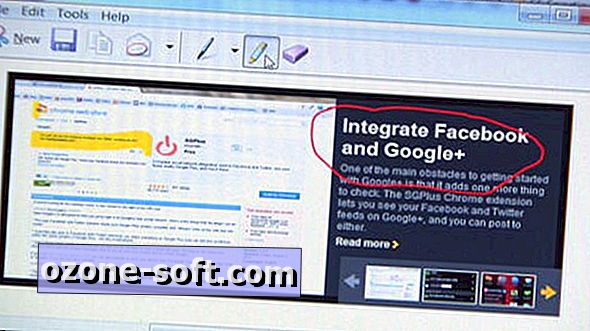





Pustite Komentar